Tutorial 1. Creació d'una il·lustració vectorial
Pas 10 de 14

Anem a treballar amb el panell Alinear, que podem obrir prement-hi a sobre la seva icona o be seleccionant Ventana > Alinear.
En el Flash podem col·locar els panells al lloc que ens resulti més còmode i podem personalitzar d'aquesta manera l'espai de treball segons les nostres necessitats. També és possible agrupar els panells amb altres àrees de l'espai de treball.
Si en qualsevol moment volem tornar a l'espai de treball per defecte, seleccionarem Restablecer 'Conceptos básicos' en el desplegable de l'espai de treball.
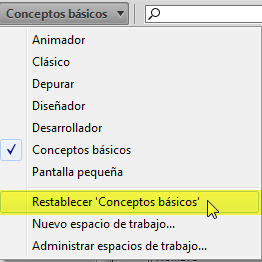
Tornant al nostre ocell, alinearem en primer lloc les ales amb ajuda del panell Alinear.
Seleccionem les dues ales fent-hi clic a sobre amb l'eina Selección. Per a fer una selecció múltiple haurem de mantenir premuda la tecla Majúscules.
Obrim el panell Alinear. El primer que hem de fer és desactivar la casella Alinear en escenario si estigués seleccionada, ja que en cas contrari els elements no s'alinearan entre si, sinó respecte a l'escenari.
Amb totes dues ales seleccionades fem clic a Alinear borde superior.
Desbloquegem la capa del cos de l'ocell per poder-la seleccionar, i amb els tres elements seleccionats (el cos i les ales), obrim de nou el panell Alinear i fem clic a Distribuir horizontalmente respecto al centro.
